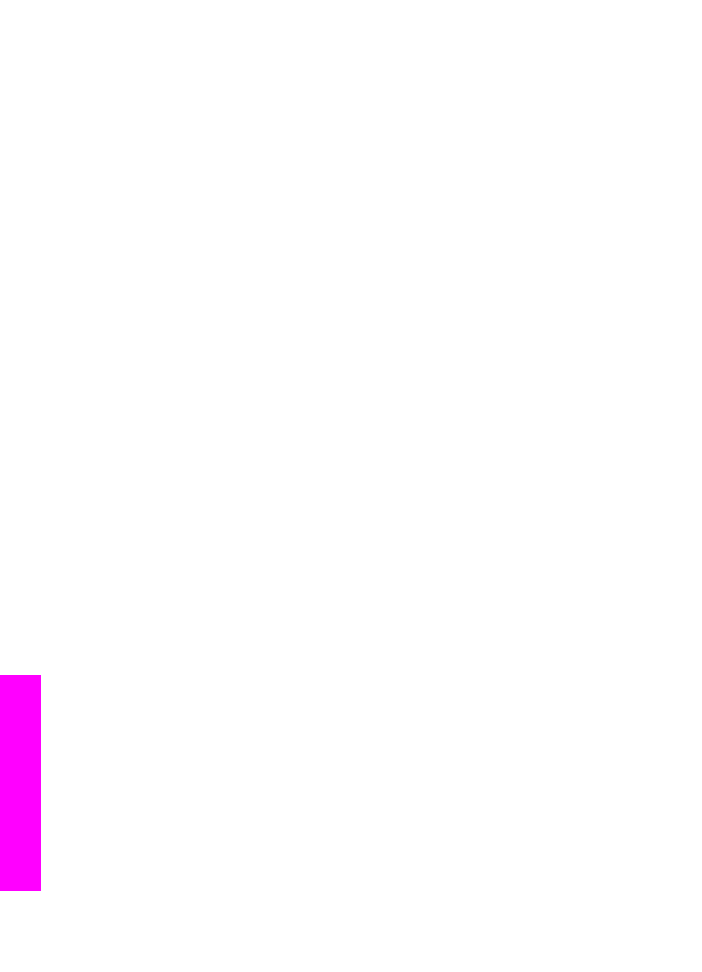
本章包含有关扫描到应用程序、
HP Instant Share 目的地和存储卡的信息。它
还包含有关从
HP 控制器 进行扫描以及调整预览图像的信息。
扫描到应用程序
可以直接从控制面板扫描放置在玻璃板上的原件。
注意
本部分中的菜单会根据计算机操作系统的不同以及您设置为
HP Image
Zone 目的地的应用程序的不同而呈现出不同的内容。
68
HP Officejet 7300/7400 series all-in-one
扫描
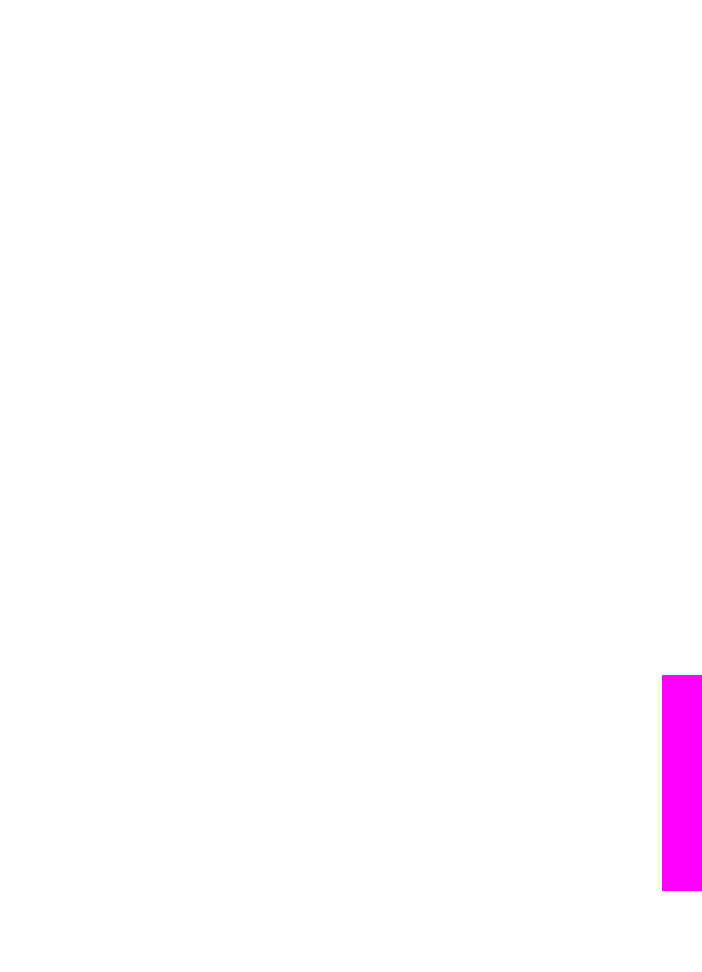
扫描原件(
USB 连接的)
如果
HP all-in-one 通过 USB 电缆直接与计算机相连,请按照下列步骤执行操
作。
1
将原件面朝下放到玻璃板的右下角。
2
在“扫描”区域中,按
扫描到
。
出现
“扫描到”
菜单,为您的扫描对象列出目的地(包括应用程序)。默
认目的地是您使用该菜单最后一次选中的目的地。通过使用计算机上的
HP Image Zone,您可以指定哪些应用程序和其他目的地显示在
“扫描
到”
菜单上。
3
要选择用来接收扫描的应用程序,请在控制面板上按下其编号数字,或使
用箭头按钮突出显示该应用程序,然后按
OK
或
开始扫描
。
一个扫描的预览图像将显示在计算机的
“HP 扫描”窗口中,您可以在此窗
口中对其进行编辑。
有关编辑预览图像的详细信息,请参阅软件随附的联机
“HP Image Zone
帮助”。
4
在
“HP 扫描”窗口中对预览图像进行任意编辑。编辑完后,单击接受。
HP all-in-one 将扫描结果发送到选中的应用程序中。例如,如果选择的是
HP Image Zone,它将自动打开并显示图像。